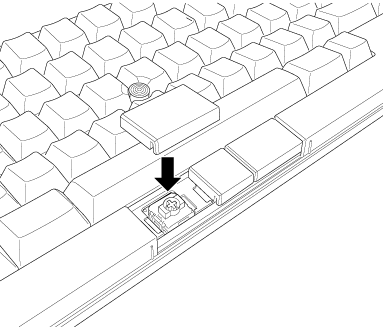キースイッチの交換
HHKB Studioのキースイッチは、弊社オプション品または互換性のある市販品と交換いただけます。
弊社オプション品の購入先は、お問い合わせの「オプションの購入先」を参照してください。
キースイッチの交換は、お客様の責任において実施してください。
交換時にキースイッチに傷が付く場合があります。以下の手順をよくご確認のうえ、注意して交換してください。
HHKB Studio以外のHHKB製品(Professionalシリーズ)のキースイッチとは交換できません。
キースイッチを交換する場合
市販品と交換する場合は、事前にHHKB Studioとの互換性があることをよくご確認ください。
キースイッチは、通常プロファイルのMXスタイルの3ピンおよび5ピンメカニカルスイッチ(Cherry、Gateron、Kailh社製)と互換性があります。
ポインティングスティック周辺のキースイッチ(G/B/Hキー)を市販品と交換するときは、スイッチの突起部分(下図参照)がポインティングスティックと干渉する可能性があるため、スイッチの形状を事前によくご確認ください。

以下のものを用意します。
新しいキースイッチ

引き抜き工具
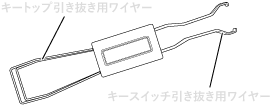
弊社オプション品に添付の引き抜き工具は、キートップ&キースイッチ両用です。
キーボードの電源をOFFにします。
-
キートップを取り外します。
引き抜き工具のキートップ引き抜き用ワイヤーを、キートップの隙間に入れます。
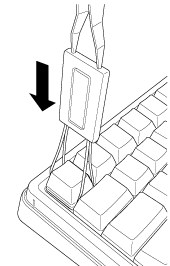
キートップの角にワイヤーを引っかけ、引き抜き工具をゆっくりと真上に引き上げてキートップを引き抜きます。
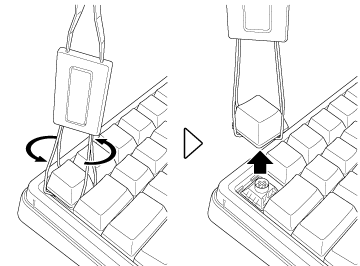
引き抜き工具からキートップを外します。
- 幅の長いキー(スペースバー)を取り外す場合
-
引き抜き工具のキートップ引き抜き用ワイヤーを、キートップの左側の隙間に入れます。
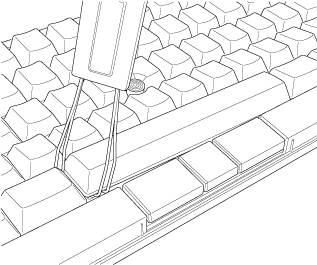
キートップの角にワイヤーを引っかけて、引き抜き工具をゆっくりと真上に引き上げて、キートップの左側を取り外します。
キートップを引っ張りすぎないように注意してください。
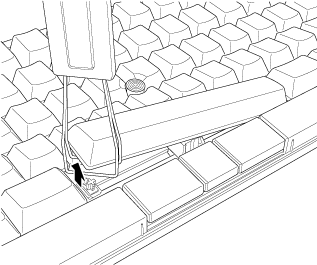
同様に、キートップの右側も取り外します。
引き抜き工具からキートップを外します。
キースイッチを取り外します。
引き抜き工具のキースイッチ引き抜き用ワイヤーで、キースイッチを上下に挟みます。
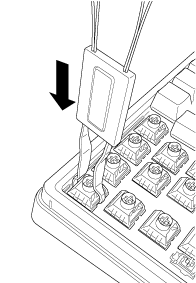
引き抜き工具をゆっくりと真上に引き上げてキースイッチを引き抜きます。
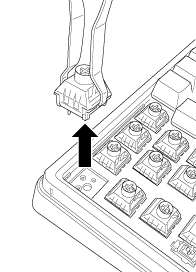
新しいキースイッチを取り付けます。
キースイッチの外形や端子の位置を確認しながら、方向を間違えないようにまっすぐ差し込んでください。
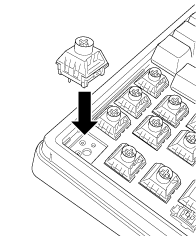
キートップを取り付けます。
キートップの外形や配置を参考に、方向を間違えないように取り付けてください。
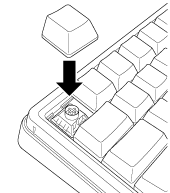
マウスキースイッチを交換する場合
市販品と交換する場合は、事前にHHKB Studioとの互換性があることをよくご確認ください。
マウスキースイッチは、ロープロファイルのMXスタイルのメカニカルスイッチと互換性があります。通常プロファイルのメカニカルスイッチとの互換性はありません。
また、ステムの形状がメーカーや製品によって異なるため、マウスキートップに対応しているかを事前によくご確認ください。当社ではGateron社製のステム(下図参照)のスイッチについて動作を確認しています。
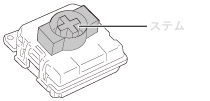
以下のものを用意します。
新しいマウスキースイッチ

引き抜き工具
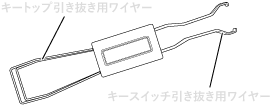
弊社オプション品に添付の引き抜き工具は、マウスキートップ&マウスキースイッチ両用です。
キーボードの電源をOFFにします。
-
マウスキートップを取り外します。
引き抜き工具のキートップ引き抜き用ワイヤーを、マウスキートップの隙間に入れます。
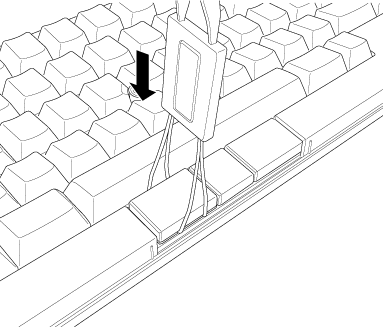
マウスキートップの角にワイヤーを引っかけ、引き抜き工具をゆっくりと真上に引き上げてマウスキートップを引き抜きます。
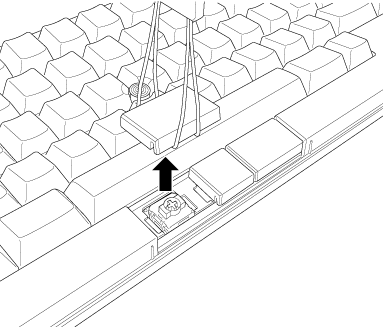
引き抜き工具からマウスキートップを外します。
マウスキースイッチを取り外します。
引き抜き工具のキースイッチ引き抜き用ワイヤーで、マウスキースイッチを左右に挟みます。
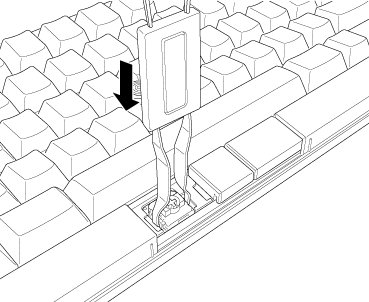
引き抜き工具をゆっくりと真上に引き上げてマウスキースイッチを引き抜きます。
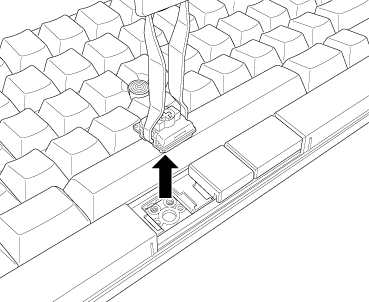
新しいマウスキースイッチを取り付けます。
マウスキースイッチの外形や端子の位置を確認しながら、方向を間違えないようにまっすぐ差し込んでください。
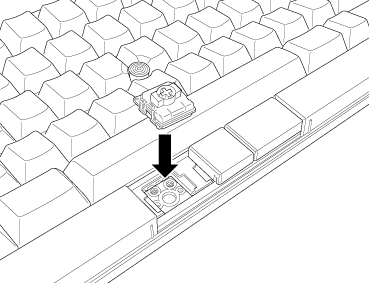
マウスキートップを取り付けます。
マウスキートップの外形や配置を参考に、方向を間違えないように取り付けてください。